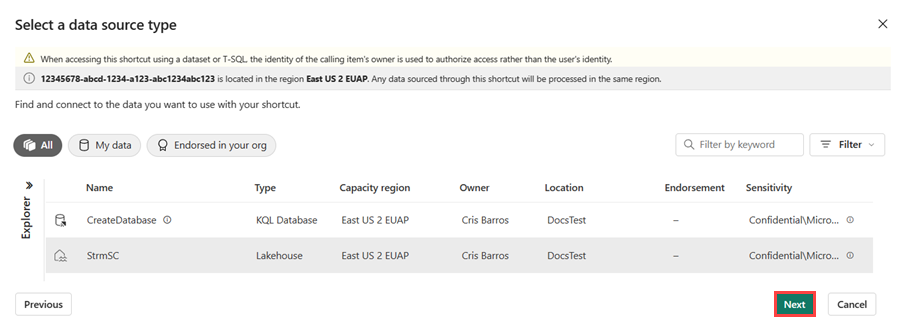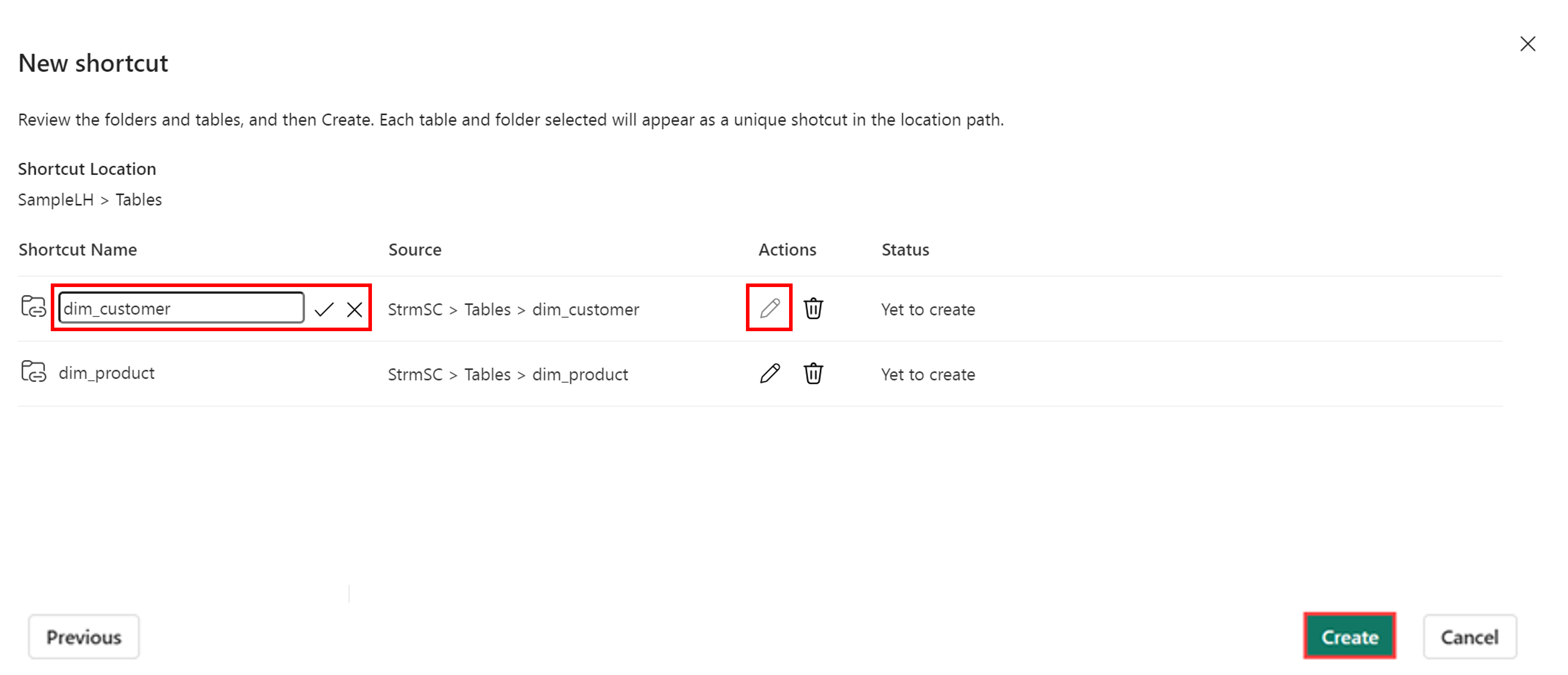Notes
L’accès à cette page nécessite une autorisation. Vous pouvez essayer de vous connecter ou de modifier des répertoires.
L’accès à cette page nécessite une autorisation. Vous pouvez essayer de modifier des répertoires.
Dans cet article, vous découvrez comment créer un raccourci OneLake dans un lakehouse Fabric. Vous pouvez utiliser un lakehouse, un entrepôt de données ou une base de données KQL comme source pour votre raccourci.
Pour un aperçu des raccourcis, voir Raccourcis OneLake. Pour créer des raccourcis par programmation, consultez les API REST des raccourcis OneLake.
Prérequis
Un lakehouse dans OneLake. Si vous n’avez pas de lakehouse, créez-en un en suivant ces étapes : Créer un lakehouse avec OneLake.
Créer un raccourci
Ouvrir une maison du lac.
Cliquez avec le bouton droit sur un répertoire dans le volet Explorateur du lakehouse.
Sélectionnez Nouveau raccourci.
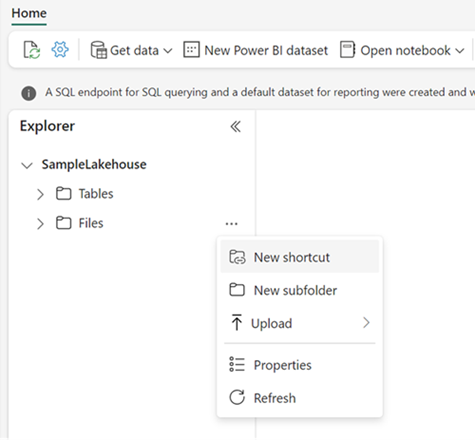
Sélectionner une source
Sous Sources internes, sélectionnez Microsoft OneLake.
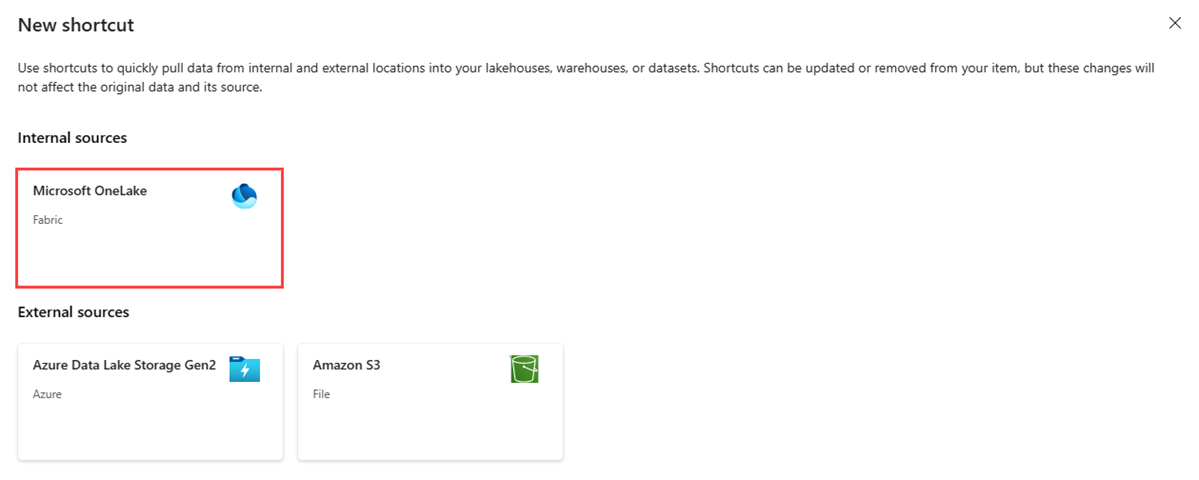
Sélectionnez la source de données à laquelle vous souhaitez vous connecter, puis sélectionnez Suivant.
Développez Fichiers ou Tables pour afficher les sous-dossiers disponibles. Les sous-dossiers du répertoire des tables qui contiennent les tables Delta ou Iceberg valides sont indiqués avec une icône de table. Les fichiers ou dossiers non identifiés dans la section des tables sont indiqués avec une icône de dossier.

Sélectionnez un ou plusieurs sous-dossiers auxquels vous connecter, puis sélectionnez Suivant.
Vous pouvez sélectionner jusqu’à 50 sous-dossiers lors de la création de raccourcis OneLake.
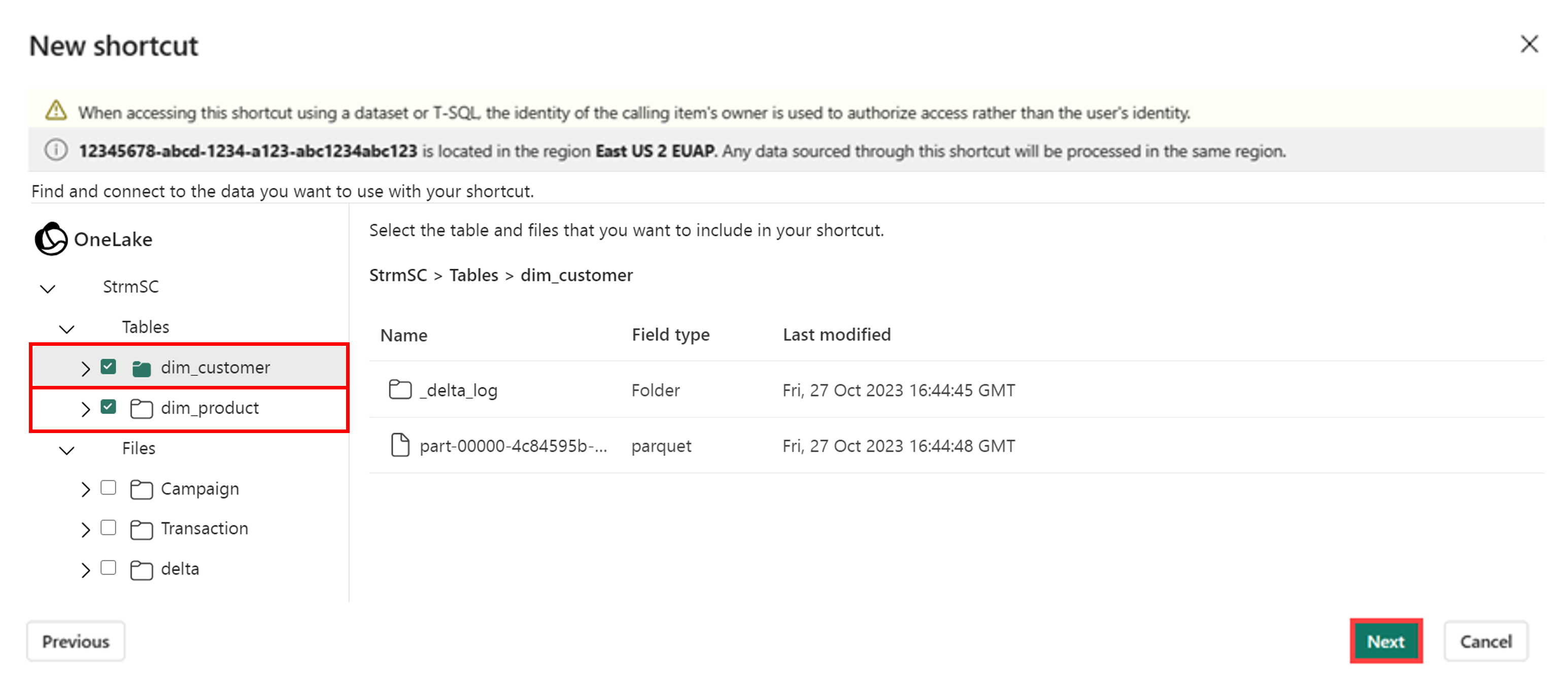
Passez en revue vos emplacements de raccourci sélectionnés. Pour renommer le nom de raccourci par défaut, vous devez utilisez l’action de modification. Pour supprimer les sélections non souhaitées, vous devez utilisez l’action de suppression. Sélectionnez Créer afin de générer des raccourcis.
Le lakehouse s’actualise automatiquement. Le raccourci apparaît sous le répertoire sélectionné dans le volet Explorateur. Vous pouvez différencier un fichier ou une table standard du raccourci, à partir de ses propriétés. Les propriétés ont un paramètre Type de raccourci qui indique que l’élément est un raccourci.
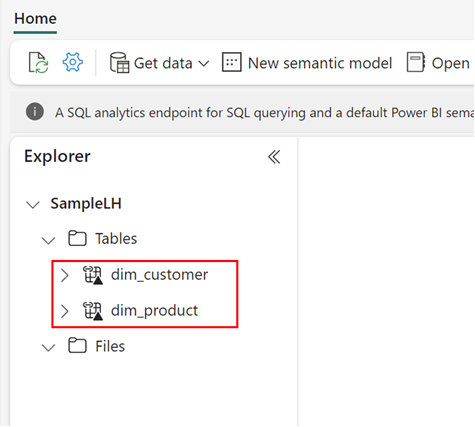
Modifier un raccourci
La modification de raccourcis nécessite une autorisation en écriture sur l’élément en cours de modification. Les rôles d’administrateur, de membre et de contributeur accordent des autorisations en écriture.
Pour modifier un raccourci, cliquez avec le bouton droit sur le raccourci et sélectionnez Gérer le raccourci.
Dans la vue Gérer le raccourci , vous pouvez modifier les champs suivants :
Nom
Connexion cible
Les types de raccourcis n’utilisent pas tous la fonctionnalité de connexion cible.
Emplacement cible et Sous-chemin cible
Ces deux champs sont modifiables en sélectionnant l’Emplacement cible.
Emplacement du raccourci

Vous pouvez également modifier des raccourcis à l’aide des API REST des raccourcis OneLake.
Supprimer un raccourci
Pour supprimer un raccourci, sélectionnez l’icône ... à côté du fichier ou du tableau de raccourcis, puis sélectionnez Supprimer. Pour supprimer des raccourcis programmatiquement, consultez API REST des raccourcis OneLake.